„Evernote“, plačiai naudojama užrašų rinkimo paslauga ir programa, neleidžia pakeisti užrašų fono spalvos pagal numatytuosius nustatymus. Tie, kurie kasdien naudoja daug laiko „Evernote“, gali būti suinteresuoti pakeisti numatytąjį baltą foną.
Numatytąjį baltą foną nėra lengva dirbti ilgą laiką, ypač naktį ar esant silpnam apšvietimui. Galimybė pakeisti numatytąjį baltą foną būtų buvusi nuostabi.
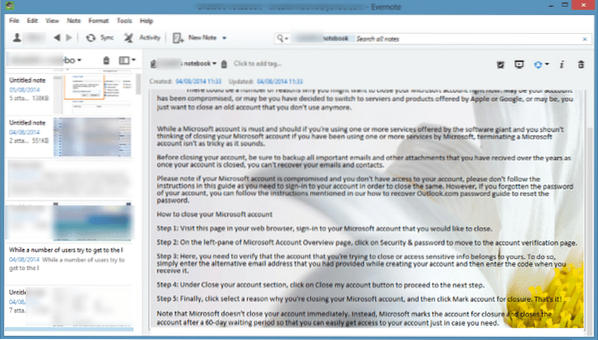
Jei laukiate, kol „Evernote Corporation“ įtrauks parinktį pakeisti numatytąją užrašų fono spalvą, turime jums gerų naujienų. Ne, „Evernote“ dar atnaujino programą, įtraukdama šią funkciją, tačiau yra internetinis įrankis, vadinamas „ENML Editor“, kurį galima naudoti norint pritaikyti „Evernote“ užrašus keičiant užrašų fono spalvą arba nustatant vaizdą kaip užrašų foną.
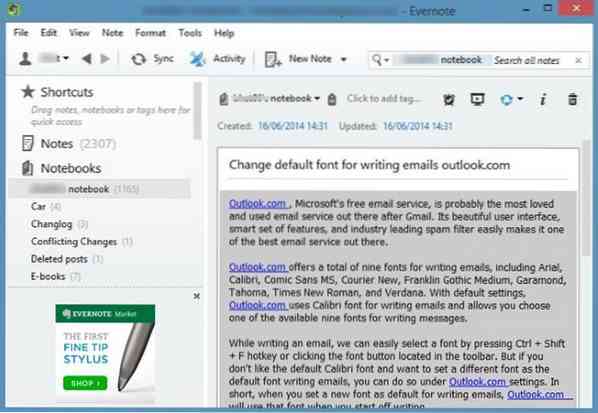
Šiame vadove parodysime, kaip galite naudoti „ENML Editor“, kad pakeistumėte numatytąją „Evernote“ užrašų fono spalvą.
Pakeiskite „Evernote“ fono spalvą arba nustatykite vaizdą kaip foną
1 žingsnis: Atidarykite „Evernote“ darbalaukio klientą ir eikite į užrašą, kurio fono spalvą norite pakeisti.
2 žingsnis: Dabar spustelėkite piktogramą Bendrinti (žr. Paveikslėlį) ir spustelėkite parinktį Kopijuoti pastabos URL į iškarpinę, kad nukopijuotumėte pažymėtos pastabos URL į „Windows“ mainų sritį.
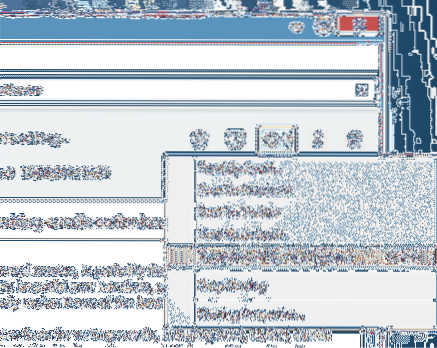
3 žingsnis: Tada apsilankykite „Evernote“ svetainėje naudodamiesi interneto naršykle ir prisijunkite prie savo paskyros įvesdami vartotojo vardą ir slaptažodį.
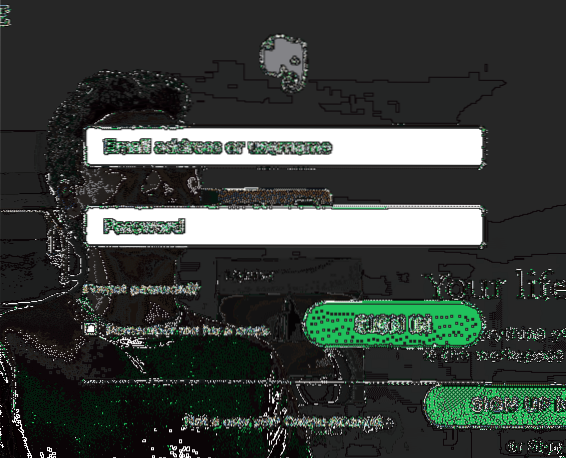
4 žingsnis: Atidarykite ENML tinklalapį toje pačioje naršyklėje, kurią naudojote prisijungdami prie savo „Evernote“ paskyros. Pavyzdžiui, jei esate prisijungę prie „Evernote“ paskyros „Chrome“ naršyklėje, apsilankykite ENML tinklalapyje tik „Chrome“ naršyklėje.
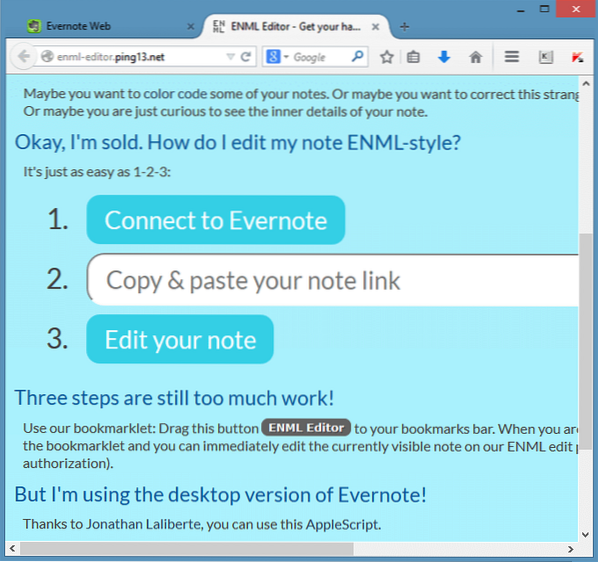
5 žingsnis: Spustelėkite Prisijunkite prie „Evernote“ mygtuką (žr. aukščiau esantį paveikslėlį) ir tada spustelėkite mygtuką Įgalioti, kad suteiktumėte prieigą.
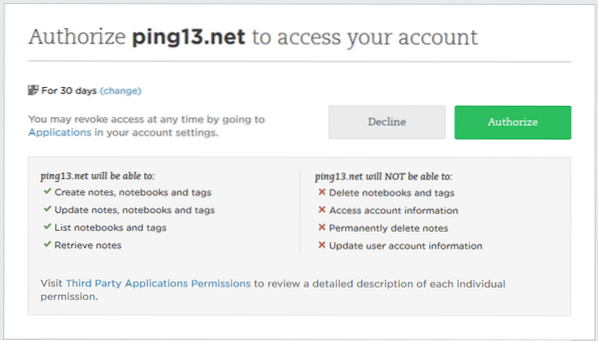
Atminkite, kad naudodami numatytuosius nustatymus jūs suteikiate leidimą pint13.net (ENML redaktorius), kad galėtumėte 30 dienų pasiekti savo sąskaitą, tačiau galite pakeisti tą patį spustelėdami mygtuką Keisti.
6 žingsnis: Įklijuokite užrašo URL, kurį nukopijavote atlikdami 2 veiksmą, tada spustelėkite mygtuką Redaguoti. Jums gali tekti dukart spustelėti mygtuką Redaguoti, jei po vieno spustelėjimo nieko neatsitiks.
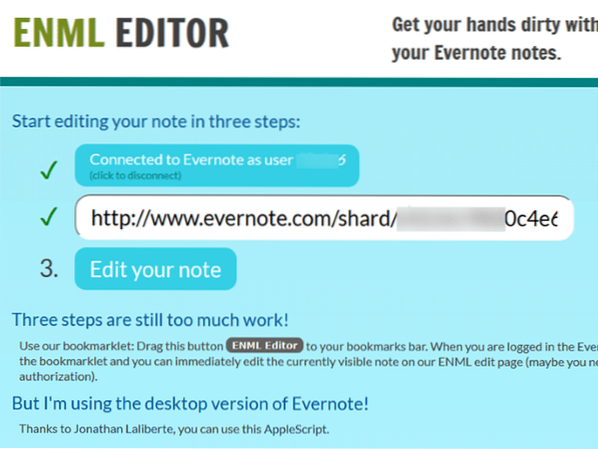
7 žingsnis: Dabar galite pritaikyti užrašą redaguodami HTML kodą. Tačiau šiame vadove mes pakeisime tik numatytąją pasirinkto užrašo fono spalvą.
8 žingsnis: Ieškokite eilutės, prasidedančios kodu
fono spalva: #cccccc; 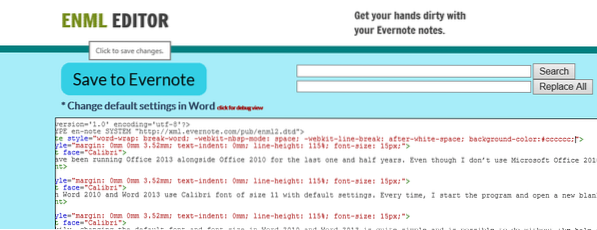
Kaip tikriausiai žinote, aukščiau pateiktame kode „cccccc“ reiškia fono spalvą. Jei norite nustatyti savo spalvą, apsilankykite šiame HTML spalvų rinkiklio puslapyje, pasirinkite spalvą ir tada naudokite gautą HTML spalvų kodą aukščiau esančioje eilutėje.
Ir jei norite naudoti paveikslėlį kaip užrašo foną, tiesiog naudokite šį kodą:
background-image: url ('jūsųURL');
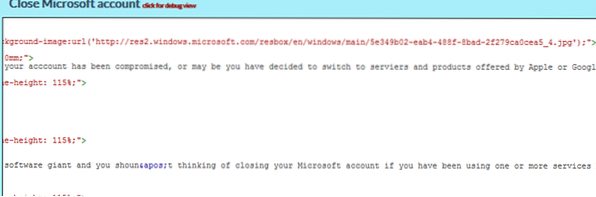
Pirmiau pateiktoje eilutėje „yourURL“ pakeiskite paveikslėlio URL. Taip, norėdami gauti URL, turite įkelti savo nuotrauką į internetinę paslaugą.
9 žingsnis: Baigę pritaikymą, tiesiog spustelėkite Išsaugokite „Evernote“ mygtuką norėdami išsaugoti pritaikytą užrašą.
10 žingsnis: Perjunkite į „Evernote“ darbalaukio klientą ir spustelėkite Sinchronizuoti mygtukas (F9 spartusis klavišas, „Windows“), kad atnaujintumėte užrašą su naujai pridėta fono spalva ar atvaizdu.
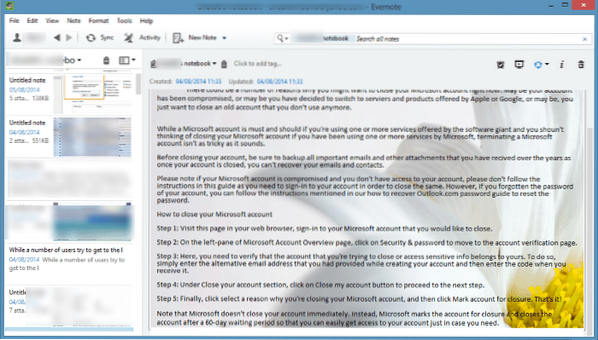
Tai viskas!
 Phenquestions
Phenquestions


